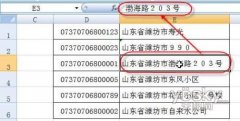1、省去麻烦让Excel自动启动
如果Excel是你每天工作必用的软件,那么不妨让Excel随系统启动而同时打开,进入“我的电脑”打开C盘的Windows目录,然后进入“启动”文件夹,该文件路径是“开始菜单——>所有程序——>启动文件夹”。打开此文件夹后,这时打开Excel所在的文件夹,用鼠标将Excel图标拖到“启动”文件夹,这时Excel的快捷方式就被复制到“启动”文件夹中,下次启动Windows就可快速启动Excel了,不必自己亲自动手啦!
2、快速获取帮助
使用Excel的过程中,对于工具栏或屏幕区,你只需按组合键Shift+F1,然后用鼠标单击工具栏按钮或屏幕区,它就会弹出一个帮助窗口,上面会告诉你有关的帮助信息。
3、快速移动或复制单元格
Excel的使用中对单元格的操作应该是比较频繁的,想要移动或复制单元格只要先选定单元格,然后移动鼠标指针到单元格边框上,按下鼠标左键并拖动到新位置,然后释放按键即可移动。若要复制单元格,则在释放鼠标之前按下Ctrl即可。
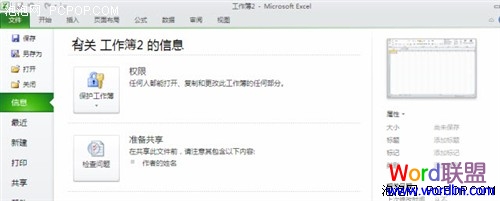
4、快速查找工作薄
工作薄一旦较多想要寻找任意一个可能逐个查看就显得效率低下了,你可以利用在工作表中的任何文字进行搜索。怎么搜?首先单击工具栏中的“打开”按钮,在“打开”对话框里,输入文件的全名或部分名,可以用通配符代替,紧接着在“文本属性”编辑框中,输入想要搜寻的文字,最好是唯一的单词或短语,以便搜索更快更准;于是便可以开始查找了,当“打开”按钮由灰化状态变成可用状态时,表明搜寻结束,此时你就可以看到自动查找的结果, 如果没有找出来可以利用此方法更换搜索关键词重来,直至帮你找到为止。
5、快速切换工作薄
对于较少工作簿切换,可单击工作簿所在窗口。要对多个窗口下的多个工作进行切换,用“窗口”菜单最方便。“窗口”菜单的底部列出了已打开了工作簿的名字,要直接切换到一个工作簿,从“窗口”菜单选择它的名字即可。
“窗口”菜单最多能列出9个工作簿,若多于9个,“窗口”菜单则包含一个名为“多窗口”的命令,选用该命令,则出现一个按字母顺序列出所有已打开的工作簿名字的对话框,只需单击其中需要的名字即可。
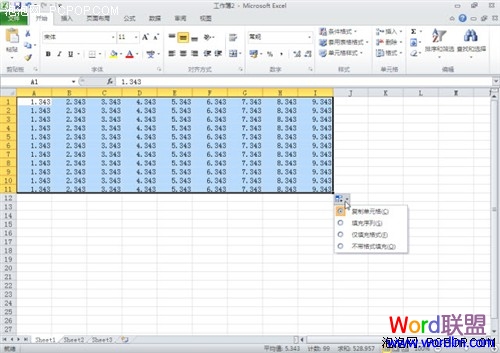
6、快速切换工作表
这项操作可与上面一项不同,这里说的是工作表。使用Ctrl+Page Up组合键可激活前一个工作表,按Ctrl+Page Down组合键可激活后一个工作表。另外还可用鼠标去控制工作表底部的标签滚动按钮快速地移动工作表的名字,然后单击工作表进行便捷的切换。
7、打印工作表
若按照常规选择“文件”菜单中“打印”命令来进行打印操作,会出现“打印”对话框让你选择,感觉有点啰嗦。如果想要跳过该对话框直接打印,可以单击“常用”工具栏上的“打印”按钮或者按下Shift键并单击“打印预览”按钮,Excel将使用“选定工作表”选项打印。
8、创建工具栏
通过Office的工具栏你可以快捷地访问常用的命令或自定义的宏,根据需要创建自己的工具栏可以让操作更便捷。操作方法简单,首先单击“工具”菜单中的“自定义”命令,选择“工具栏”选项卡,单击“新建”按钮,输入“新建工具栏”名称,然后单击“确定”。这时新建工具栏出现在窗口,就可以用鼠标把其他工具栏中的按钮拖到新建工具栏中,该按钮就会加入到新工具栏中。若在拖动时按着Ctrl键,则会将按钮复制过来。提醒大家注意一点:不能将按钮拖到“自定义”对话框或工作表中,否则该按钮将会被删除。
9、链接网上的数据
在Excel中想要快速建立与网上工作簿中数据的链接,使用以下方法就能实现。打开网页上含有需要链接数据的工作簿,并在工作簿选定数据,然后单击“编辑”菜单的“复制”命令。打开需要创建链接的Excel工作簿,在需要显示链接数据的区域中,单击左上角单元格。最后单击“编辑”菜单中的“选择性粘贴”命令,在“选择性粘贴”对话框中,选择“粘贴链接”按钮即可。若你想在创建链接时不打开Internet工作簿,可单击需要链接处的单元格,然后键入(=)和URL地址及工作簿位置即可,如=http://www.xuexila/ [filel.xls]
10、插入Word表格
Excel与Word都是Office中同等重要的组件,使用Excel可以处理Word表格中列出的数据,利用以下方法就可以快速插入Word表格。
打开Word表格所在的文件,然后打开要处理Word表格的Excel文件,并调整好两窗口的位置,以便能同时看见表格和要插入表格的区域。此时,选中Word中的表格,再按住鼠标左键,将表格拖到Excel窗口中,松开鼠标左键将表格摆放在需要的位置松手就可以了。
眼下微软即将发布其新一代的办公软件Office 2010,新版Office界面友好效率更高,功能也更丰富,与windows7操作系统的完美搭档值得推荐大家一试。以上这十个小技巧对于Office熟练工来说应该不在话下,但是新手朋友却可以有效提高使用Excel工作的效率,无论如何能够帮到大家就非常开心啦!